Как быстро выяснить какой процесс в Linux использует пространство подкачки (swap)
Заметка очень короткая и призвана администраторам помочь быстро найти процессы которые максимально используют пространство swap. Что делать с этими процессами — это уже отдельная тема, главное найти кто потребляет swap.
Подробности ниже…
Исходные данные: ОС Oracle Linux 7;Задач: Найти потребителя SWAP
Типичная ситуация на сервере с системой мониторинга — это аларм вида: prod-srv-01 Low free swap space (free: 0.15 %, threshold: 10%, alert started: 8.79 %)
Вначале немного теории, о том как получить информацию о распределении памяти процессами в Linux.
/proc/meminfo — псевдо-файл который сообщает статистику об использовании памяти в системе. Вы также можете использовать утилиты free, vmstat и другие инструменты, чтобы узнать ту же информацию;
/proc/${PID}/smaps, /proc/${PID}/status и /proc/${PID}/stat — используйте эти псевдо-файлы для поиска информации о потреблении памяти каждым процессом (${PID} замените на номер процесса);
— утилита (скрипт python), которая поможет вывести информацию в более удобном виде;
Теперь идем на сервер и смотрим:
~]# free -h
total used free shared buff/cache available
Mem: 15G 2.9G 168M 5.6G 12G 6.8G
Swap: 5.0G 5.0G 0B
~]# vmstat
procs -----------memory---------- ---swap-- -----io---- -system-- ------cpu-----
r b swpd free buff cache si so bi bo in cs us sy id wa st
3 0 5242876 177632 5664 12976844 0 0 1102 189 0 0 21 2 70 7 0
Мы видим, что swap заполнен на 100% — это плохо.
Попробуем быстро выяснить кто основной потребитель, для этого обратимся к /proc/*/status Ниже простой сценарий на bash который выдаст нам список потребителей swap:
for file in /proc/*/status ; do awk '/VmSwap|Name/{printf $2 " " $3}END{ print ""}' $file; done | sort -k 2 -n -r | less
Результат будет длинным, я покажу только TOP потребителей:
top swap usage
Мы видим, что основной потребитель — это процесс ora_j001_bs. На сервере установлен Oracle и один из процессов потребляет swap. На втором месте мы видим процесс rsyslogd — думаю он в представлении не нуждается.
Если на потребителя №1 мы не можем повлиять быстро, то на потребителя №2 (rsyslogd) можем — это попытаться его перазапустить.
Выполняем перезапуск rsyslogd:
systemctl restart rsyslog
И смотрим состояние swap:
~]# free -h
total used free shared buff/cache available
Mem: 15G 2.8G 301M 5.6G 12G 6.9G
Swap: 5.0G 3.4G 1.6G
Мы видим, что стало доступно 1.6 GB, а это уже более 30% от размера swap, что вполне нас должно устроить на первое время.
На этом все, до скорых встреч. Если у Вас возникли вопросы или Вы хотите чтобы я помог Вам, то Вы всегда можете связаться со мной разными доступными способами.
Типы памяти подкачки
Как правило, существует два различных типа памяти подкачки:
Раздел подкачки (англ. «swap partition») — тип памяти подкачки по умолчанию. Представляет собой раздел жесткого диска, используемый исключительно для подкачки памяти; никакие другие файлы не могут находиться там.
Файл подкачки (англ. «swap file») — специальный файл, который находится среди остальных файлов вашей файловой системы.
Чтобы узнать, каким объемом памяти подкачки вы владеете, используйте следующую команду:
Каждая перечисленная строка на вышеприведенном скриншоте (у нас всего 1 строка) обозначает имеющиеся у нас пространства подкачки. Рассмотрим детально пункты вывода:
Filename — указывает на расположение пространства подкачки (мы видим, что наш раздел подкачки находится в /dev/sda5).
Type — указывает, что пространство подкачки является разделом (partition), а не файлом (file).
Size — размер пространства подкачки в килобайтах.
Used — указывает на использованное количество килобайт памяти подкачки.
Priority — определяет, какое пространство подкачки использовать в первую очередь.
Одна из замечательных особенностей подсистемы подкачки Linux заключается в том, что если вы смонтируете два (или более) пространства подкачки (на двух разных устройствах) с одинаковым приоритетом, то Linux будет чередовать активность подкачки между ними, что может значительно повысить производительность системы подкачки.
Примечание: Монтирование в Linux — это подключение диска в основную файловую систему.
Файл подкачки
Как альтернатива к созданию целого раздела, файл подкачки даёт возможность менять свой размер на лету, а также его гораздо легче полностью удалить
Это может быть особенно важно, если дисковое пространство ограничено (например, небольшие SSD). Важно: Btrfs не поддерживает файлы подкачки
Несоблюдение этого предупреждения, может стать результатом разрушения файловой системы. Пока что, файл подкачки может быть использован в Btrfs, если смонтирован через loop-устройство, тогда будет сильно уменьшена производительность подкачки.
Важно: Btrfs не поддерживает файлы подкачки. Несоблюдение этого предупреждения, может стать результатом разрушения файловой системы
Пока что, файл подкачки может быть использован в Btrfs, если смонтирован через loop-устройство, тогда будет сильно уменьшена производительность подкачки.
Вручную
Создание файла подкачки
Использовать под суперпользователем , чтобы создать файл подкачки размером на свой выбор (M = Mebibytes, G = Gibibytes). Например создание 512 MiB файла подкачки:
# fallocate -l 512M /swapfile
Установите права доступа (всеми читаемый файл подкачки это огромная локальная уязвимость)
# chmod 600 /swapfile
После создания файла нужного размера, форматируйте его в подкачку:
# mkswap /swapfile
Активируйте файл подкачки:
# swapon /swapfile
В завершении, отредактируйте fstab, добавив запись для файла подкачки:
/etc/fstab
/swapfile none swap defaults 0 0
Примечание: Не забудьте добавить discard, если у вас SSD с поддержкой TRIM
# swapon --discard /swapfile
/etc/fstab
/swapfile none swap defaults,discard 0 0
Удаление файла подкачки
Чтобы удалить файл подкачки, сначала нужно отключить подкачку, а затем файл может быть удален:
# swapoff -a # rm -f /swapfile
В завершении, удалите соответствующую запись из .
Примечание: Если журнал продолжает показывать следующее предупреждение и файл подкачки не создаётся, вы должны установить параметр в .
Варианты размещения SWAP
Вариантов несколько:
- на разделе диска,
- в файле,
- или в оперативной памяти использую zRAM.
Исторически в Linux SWAP размещался на разделе, но в современных дистрибутивах производительность SWAP-файла не уступает SWAP-разделу и это весьма радует.
SWAP-раздел
Когда вы точно знаете, что размер оперативной памяти меняться не будет и вы точно уверены в размере SWAP разумно выделить раздел при установке системы.
Хочу заострить ваше внимание на установку систем Linux из готовых шаблонов которые предлагают хозяева ресурсов предоставляющих услуги VDS. Один из шаблонов при использовании 2 G памяти создал мне SWAP раздел размером 512 М
При таком размере он заполнился на стадии настройки системы. Устанавливайте OS Linux по возможности с минимального iso образа системы!
SWAP-файл
Использование файла очень удобно особенно когда нет точного понимания какие будут окончательные аппаратные параметры системы. Файл можно создать в любом удобном месте и необходимым вам размером. Ниже я расскажу как это сделать.
ZRAM и ZSWAP
Вариант с использованием этих вариантов требует наличие хорошего опыт в использовании Linux систем. На мой взгляд данный способ имеет смысл использовать с хорошим знанием системы на которой это будет работать.
ZRAM — это модуль ядра Linux, позволяющий сжимать содержимое оперативной памяти, и таким образом увеличивать ее объем в несколько раз. ZRAM создает сжатое блочное устройство в ОЗУ которое чаще всего используется как swap. При этом степень сжатия данных получается в среднем 3:1. Это означает что на 1 гигабайт подкачки будет использовано в 333 мегабайт физической памяти.
ZSWAP — тличается от ZRAM тем, что использует существующий swap-раздел на диске, а в ОЗУ создаётся пул со сжатыми данными (кэшем). После того как пул до отказа забьётся сжатыми данными, он сбросит их в раздел подкачки и снова начнёт принимать и сжимать данные. По утверждению разработчиков, в их конфигурации при компиляции ядра в ситуации когда происходит своппинг, выигрыш по объему ввода/вывода составил 76%, а время выполнения операции сократилось на 53%. При использовании ZSWAP, используется раздел swap на диске, в ОЗУ хранится только сжатый кэш.
Что происходит с использованием swap и без него
докладе про cgroup v2
Без конкуренции или с малой конкуренцией за память
- При наличии swap: мы можем положить в swap анонимную память, которая редко используется и нужна только в небольшой части жизненного цикла процесса. Это позволяет использовать данную память для улучшения коэффициента попаданий в кэш и других оптимизаций.
- Без swap: не можем складывать в swap редко используемую анонимную память, поскольку она вынуждена храниться только в памяти. Не факт, что это сразу приведёт к проблеме, однако в некоторых рабочих нагрузках производительность может упасть из-за устаревших анонимных страниц, забирающих место у более важных задач.
С умеренной или высокой конкуренцией за память
- При наличии swap: у всех типов памяти одинаковая вероятность высвобождения. Это означает большую вероятность успешного высвобождения страниц — мы можем высвобождать страницы, которые не будут быстро снова приводить к отказу (к пробуксовке ).
- Без swap: анонимные страницы ограничены памятью, т.к. не имеют альтернатив для хранения. Вероятность успешного долгосрочного высвобождения страниц ниже, поскольку оно доступно только для некоторых типов памяти. Риск пробуксовки страниц выше. Случайный читатель может подумать, что так всё равно будет лучше, поскольку не случится нагрузки на ввод/вывод диска, но это не так: мы попросту переносим disk I/O из-за swapping’а на сброс горячего страничного кэша и сегментов кода, которые нам скоро понадобятся.
При временных всплесках в потреблении памяти
- При наличии swap: устойчивость к временным всплескам выше, однако в случае резкой нехватки памяти время между пробуксовкой и работой OOM killer может вырасти. Нам лучше видны причины нагрузки на память и мы можем более рационально повлиять на них, можем осуществить контролируемое вмешательство.
- Без swap: OOM killer вызывается быстрее, поскольку анонимные страницы ограничены памятью и не могут быть высвобождены. Мы скорее столкнёмся с пробуксовкой, однако время между ней и OOMing’ом сократится. Будет лучше или хуже — зависит от конкретного приложения. Например, основанное на очередях приложение может захотеть потребовать такого быстрого перехода от пробуксовки к OOMing’у. Тем не менее, всё равно уже слишком поздно для полезных действий — OOM killer вызывается только в случаях резкой нехватки памяти. Вместо того, чтобы полагаться на такое поведение, в первую очередь лучше позаботиться о более оппортунистическом подходе (т.е. направленном на следование своим интересам — прим. перев.) к убиванию процессов при достижении состояния конкуренции за память.
Улучшаем работу файла подкачки (SWAP) Ubuntu
Улучшать работу файла мы будем с помощью контроля использования пространства файла подкачки. Существует такой параметр, как «swappiness«, чем выше это значение тем больше система будет пытаться сохранить оперативной памяти и тем больше будет скидываться в файл подкачки, при значениях близких к 0 система не будет использовать SWAP без крайней необходимости.
По умолчанию swappiness 60%, а это значит что после того как оперативная память заполнится на 40%, Ubuntu будет пытаться скинуть «излишки» на жёсткий диск. Это не очень, особенно если у вас достаточно много памяти, снизив этот значение можно добиться повышения производительности. Понизим это значение до 20.
sudo sysctl vm.swappiness=20
Теперь файл подкачки будет задействован только после того, как будет использовано 80% оперативной памяти. Если система начала работать лучше и никаких нареканий не выбывает, то ставим это значение как постоянное, чтобы после перезагрузки значение не пришло к стандартному.
sudo sysctl -w vm.swappiness=20
Существует ещё один интересный параметр vfs_cache_pressure. Он указывает размер выделяемой памяти для кэширования операций на жёстком диске. По умолчанию значение 100, предельных значений я, к сожалению, не знаю. 0 — ничего не кэшировать. >100 — агрессивно кэшировать операции на жёстком диске. Тут предлагаю экспериментальным путём найти нужное значение.
Изменим параметр до 50:
echo 50> /proc/sys/vm/vfs_cache_pressure
Для работы после перезагрузки добавить в конце файла /etc/sysctl.conf такую строку:
vm.vfs_cache_pressure=50
Просмотр текущего значения:
cat /proc/sys/vm/vfs_cache_pressure
Подведём итоги: мы создали файл подкачки для Ubuntu, настроили его, защити, урегулировали отношения между оперативной памятью и SWAP. На этом все, умственно трудитесь и хорошо питайте.
ТвитнутьПоделиьсяОтправить
Размер swap файла в Linux
Существует сразу несколько вариантов, позволяющих увеличить файл подкачки linux или уменьшить его
Однако, прежде чем их рассмотреть, необходимо напомнить об одном очень важном моменте:. Когда вы полностью отключаете файл подкачки, ваша операционная система использует только ОЗУ и в случае ее нехватки это может привести к полной остановке работы компьютера
Система просто зависнет
Когда вы полностью отключаете файл подкачки, ваша операционная система использует только ОЗУ и в случае ее нехватки это может привести к полной остановке работы компьютера. Система просто зависнет.
Для того чтобы этого не произошло, в тот момент, когда мы удаляем или изменяем основной файл подкачки, необходимо создать второй, временный swap. Если вы это сделали или уверены в том, что имеющейся оперативной памяти хватит, можно переходить непосредственно к процессу изменения размера файла подкачки. Для этого давайте сначала отключим его:
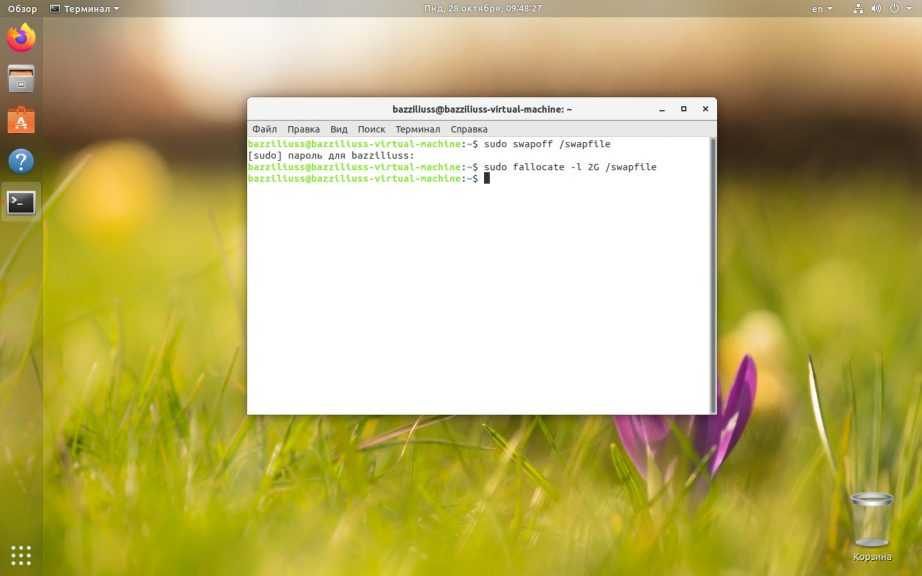
Вторым этапом меняем размер файла подкачки, воспользовавшись командой, приведенной ниже. При этом размер вашего swap файла нужно указать вместо параметра 2G (2 гигабайта):
Теперь форматируем полученный файл в файловую систему swap:
А затем включаем его обратно:
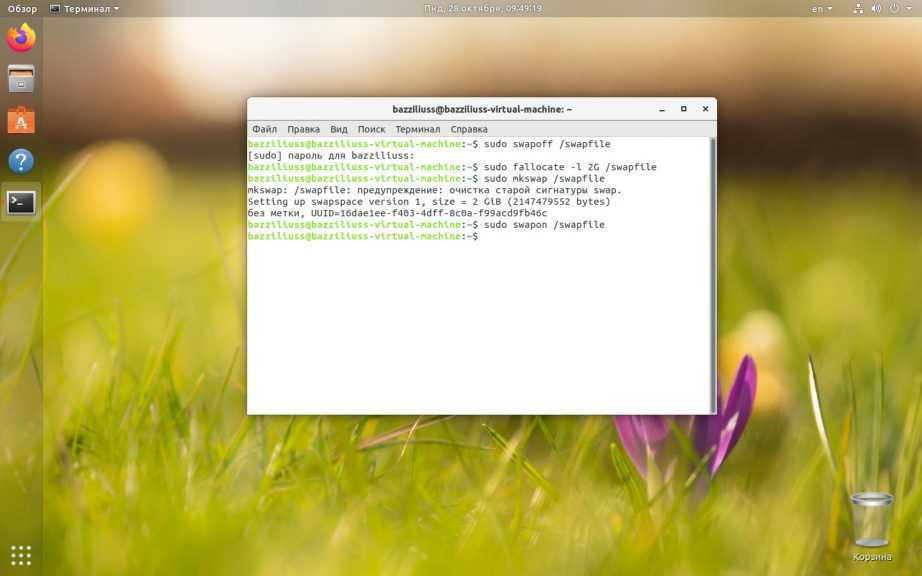
При этом операционная система Linux позволяет использовать сразу несколько swap.
Создание файла подкачки Linux
Если вы удостоверились в том, что файл подкачки отсутствует, можно переходить к его созданию. Пример, приведенный ниже, будет показан с использованием операционной системы Ubuntu 18.04, но работать это должно и на других дистрибутивах Linux.
Шаг 1: Создаем swap файл
Давайте создадим файл подкачки для нашей Ubuntu. Для примера его размер составит 1 Гб. Запустите терминал и введите команду, приведенную ниже:
Для обеспечения безопасности файла обязательно устанавливаем на него нужные права.
При этом вместо «swapfile» мы можем указать любое другое название.
Шаг 2: Создание файловой системы
Создание swap linux ещё не завершено. Теперь необходимо указать нашей операционной системе, что созданный объект должен использоваться как файл подкачки. Для этого мы будем использовать команду, приведенную ниже:
Если все сделано верно, результат будет выглядеть так:
Шаг 3: Активируем файл подкачки
Хорошо, теперь наш Linux понимает, что это файл подкачки, но этого недостаточно. Нам также необходимо включить SWAP:
Давайте проверим, все ли мы сделали правильно:
Отлично, операционная система распознала наш файл подкачки и начала его использовать. Мы видим тип в поле TYPE и размер в поле SIZE.
Шаг 4. Сохранение изменений после перезагрузки
Все операции, которые мы предприняли выше, временны. Как только компьютер будет перезагружен, они отменятся. Для того чтобы сделать изменения постоянными, нам необходимо дописать кое-какую информацию в /etc/fstab. Для этого поступаем так:
Прежде чем начать работать с файлом, о котором мы говорим, необходимо обязательно создать его резервную копию:
После этого можно переходить непосредственно к добавлению нужных нам данных. Нам надо добавить в файл такую строчку:
Это реализуется через текстовый редактор, запущенный с правами суперпользователя, либо при помощи введенной в терминал команды:
Готово. Изменения сохранены и файл подкачки не сбросится после перезагрузки операционной системы.
How much swap do I need?
For less then 1GB of physical memory (RAM), it’s highly recommended that the swap space should, as a base minimum, be equal to the amount of RAM. Also, it’s recommended that the swap space is maximum twice the amount of RAM depending upon the amount of hard disk space available for the system because of diminishing returns.
For more modern systems (>1GB), your swap space should be at a minimum be equal to your physical memory (RAM) size «if you use hibernation», otherwise you need a minimum of round(sqrt(RAM)) and a maximum of twice the amount of RAM. The only downside to having more swap space than you will actually use, is the disk space you will be reserving for it.
The «diminishing returns» means that if you need more swap space than twice your RAM size, you’d better add more RAM as Hard Disk Drive (HDD) access is about 10³ slower then RAM access, so something that would take 1 second, suddenly takes more then 15 minutes! And still more then a minute on a fast Solid State Drive (SSD)…
Example Scenarios
(last 3 columns denote swap space)
RAM No hibernation With Hibernation Maximum
256MB 256MB 512MB 512MB
512MB 512MB 1024MB 1024MB
1024MB 1024MB 2048MB 2048MB
RAM No hibernation With Hibernation Maximum
1GB 1GB 2GB 2GB
2GB 1GB 3GB 4GB
3GB 2GB 5GB 6GB
4GB 2GB 6GB 8GB
5GB 2GB 7GB 10GB
6GB 2GB 8GB 12GB
8GB 3GB 11GB 16GB
12GB 3GB 15GB 24GB
16GB 4GB 20GB 32GB
24GB 5GB 29GB 48GB
32GB 6GB 38GB 64GB
64GB 8GB 72GB 128GB
128GB 11GB 139GB 256GB
256GB 16GB 272GB 512GB
512GB 23GB 535GB 1TB
1TB 32GB 1056GB 2TB
2TB 46GB 2094GB 4TB
4TB 64GB 4160GB 8TB
8TB 91GB 8283GB 16TB
ДОПОЛНИТЕЛЬНЫЕ НАСТРОЙКИ
Вы можете контролировать интенсивность использования пространства подкачки в Ubuntu с помощью параметра ядра swappiness:
$ cat /proc/sys/vm/swappiness
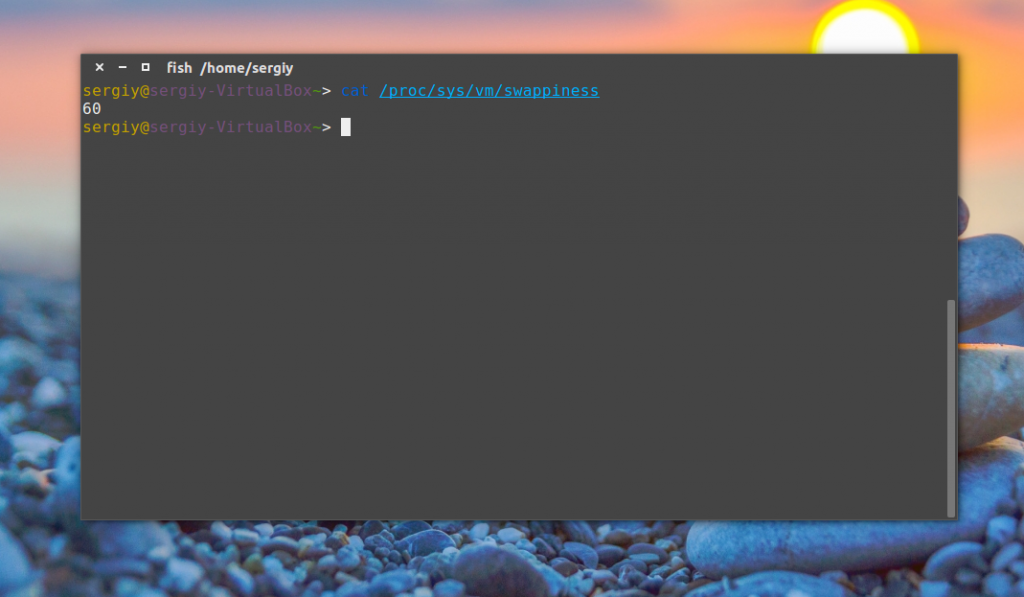
По умолчанию установлено значение 60. Если это значение ближе к 100, система будет пытаться поместить в подкачку больше данных и сберечь память, при значениях близких к нулю, ядро не переносит данные на диск, если в этом нет крайней необходимости. Этот вариант может сделать систему быстрее, особенно актуально для домашних компьютеров.
Чтобы установить значение 10 выполните:
$ sudo sysctl vm.swappiness=10
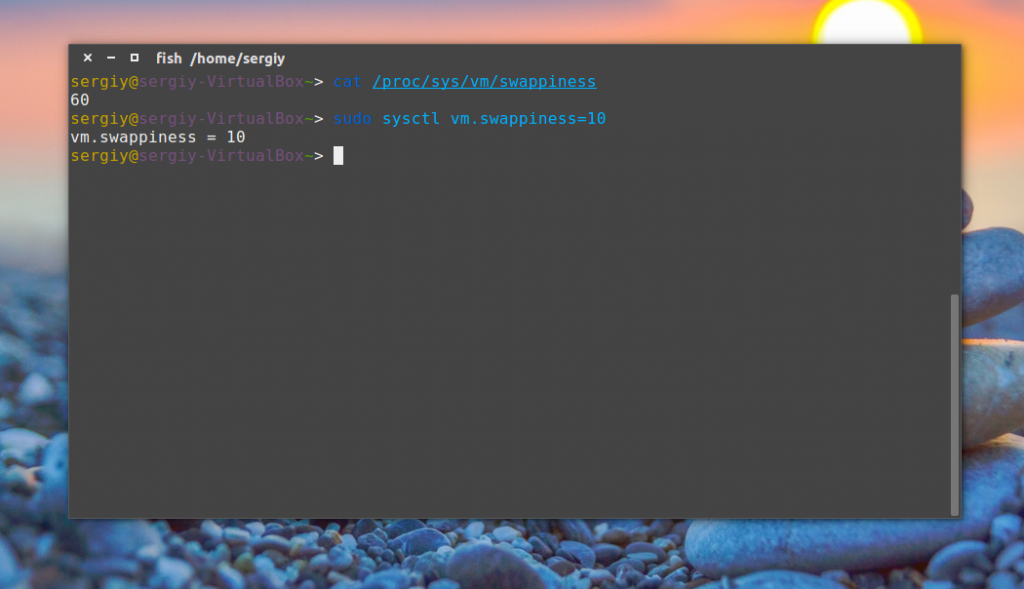
А для сохранения этой настройки после перезагрузки:
$ sudo sysctl -w vm.swappiness=10
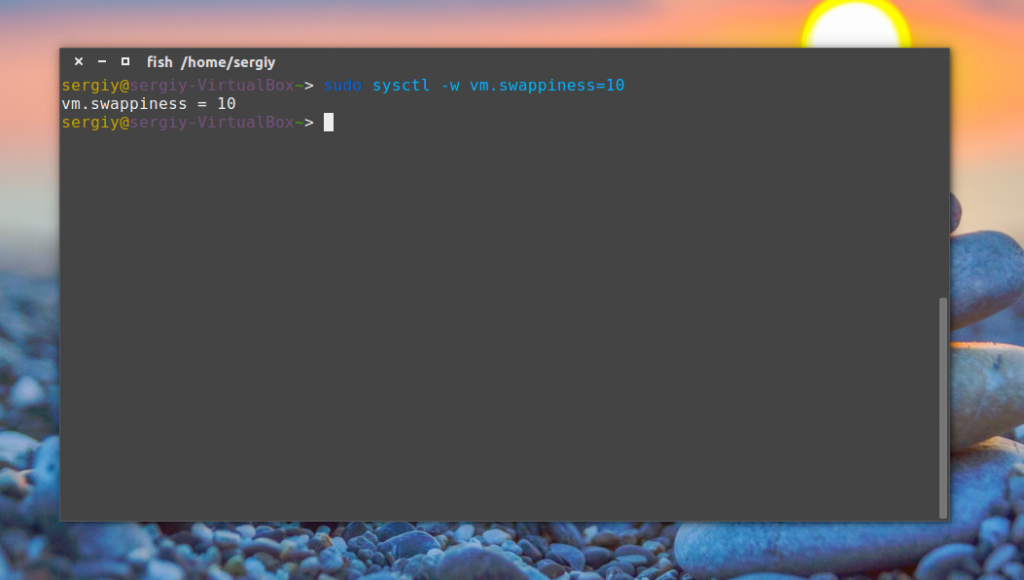
Другой параметр, который влияет на количество используемой памяти — это vfs_cache_pressure. Он указывает системе какое время нужно хранить открытые файлы в кэше оперативной памяти. Значение 100 заставляет систему удалять такие файлы очень быстро, 0 — держать их в памяти как можно дольше. Посмотрите текущее состояние:
$ cat /proc/sys/vm/vfs_cache_pressure
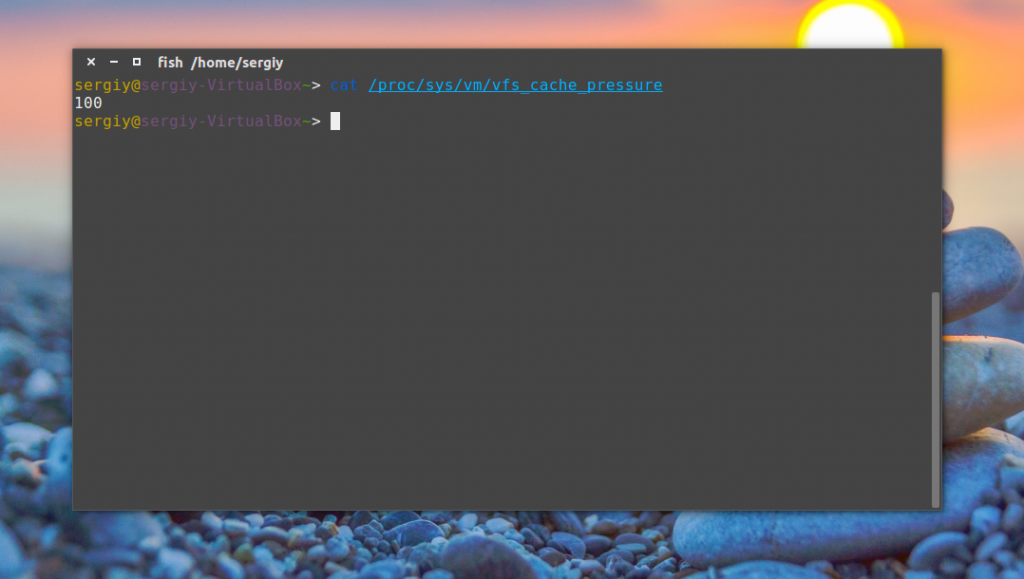
Чтобы хранить файлы дольше, можно установить значение в 50:
$ sudo sysctl -w vm.vfs_cache_pressure=50
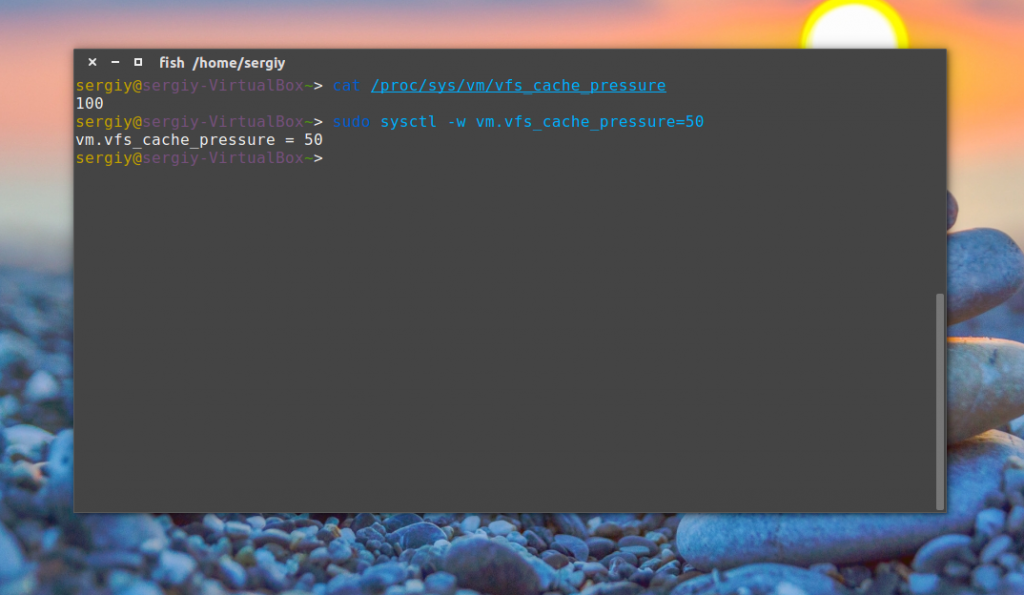
Дополнительные настройки
Вы можете контролировать интенсивность использования пространства подкачки в Ubuntu с помощью параметра ядра swappiness:
По умолчанию установлено значение 60. Если это значение ближе к 100, система будет пытаться поместить в подкачку больше данных и сберечь память, при значениях близких к нулю, ядро не переносит данные на диск, если в этом нет крайней необходимости. Этот вариант может сделать систему быстрее, особенно актуально для домашних компьютеров.
Чтобы установить значение 10 выполните:
А для сохранения этой настройки после перезагрузки:
Другой параметр, который влияет на количество используемой памяти — это vfs_cache_pressure. Он указывает системе какое время нужно хранить открытые файлы в кэше оперативной памяти. Значение 100 заставляет систему удалять такие файлы очень быстро, 0 — держать их в памяти как можно дольше. Посмотрите текущее состояние:
Чтобы хранить файлы дольше, можно установить значение в 50:
Преимущества SWAP
- Экономия бюджета
- Допустим, рассчитано, что под работу сайта необходимо 2 гигабайта оперативной памяти. Однако, в зависимости от всплесков трафика, активности пользователей или особенностей работы проекта в моменты пиковой нагрузки оперативной памяти может не хватать, что, в свою очередь, может вызывать сбои в работе. Можно решить проблему, докупив оперативную память на 2-4 гигабайта, но тогда большую часть времени она будет простаивать вхолостую. В таком случае, может помочь простое подключение свопа на 4 гигабайта — вы выделяете место на диске под своп, и он берёт на себя роль помощника оперативной памяти.
Теперь сравним:Сравнение стоимости оперативной памяти и SSD (цены актуальны на 7 июля 2017 года) Оперативная память, в среднем за 1 гигабайт 100 рублей в месяц 170 рублей в месяц SSD, в среднем за 1 гигабайт 10 рублей в месяц 13 рублей в месяц Как видно из таблицы, экономия выйдет примерно в 10 раз.
Оптимизация SWAP
Оптимизация сводится к настройке двух параметров.
Параметр ядра swappiness
Параметры от 0 до 100. При значениях близких к нулю, ядро не переносит данные на диск, если в этом нет крайней необходимости.
Определение используемого параметра swappiness:
cat /proc/sys/vm/swappiness = вывод команды = 30
Исходя из действующего значения принимаете решение об изменении. Изменим значение до 10:
sysctl -w vm.swappiness=10 = вывод команды = vm.swappiness=10
параметр -w для сохранения этой настройки после перезагрузки.
Параметр ядра vfs_cache_pressure
Показывает системе какое время нужно хранить открытые. Значение по умолчанию 100. При значениях близких к нулю, ядро будет держать их в памяти как можно дольше.
Определение используемого параметра vfs_cache_pressure:
cat /proc/sys/vm/vfs_cache_pressure = вывод команды= 100
Исходя из действующего значения принимаете решение об изменении. Изменим значение до 1000:
sysctl -w vm.vfs_cache_pressure=1000 = вывод команды = vm.vfs_cache_pressure=1000
Значительное увеличение vfs_cache_pressure за пределы 100 может отрицательно сказаться на производительности. Для восстановления кода необходимо использовать различные блокировки для поиска свободных каталогов и объектов inode. При vfs_cache_pressure = 1000 он будет искать в десять раз больше свободных объектов, чем есть.
Преимущества использования памяти подкачки
Изучая работу памяти подкачки, мы можем легко понять преимущества её использования, основные из которых перечислены ниже:
Память подкачки может легко удерживать те неактивные блоки оперативной памяти, которые задействовались всего один или два раза, после чего к ним больше не было никаких обращений. Освобожденная таким образом оперативная память может быть отдана в работу программам с более высоким приоритетом.
Память подкачки предотвращает нехватку места в оперативной памяти, позволяя запускать «тяжелые» приложения, требующие большого объема оперативной памяти.
Память подкачки действует как резервная копия для увеличения фактического пространства оперативной памяти.
В процессе гибернации всё содержимое оперативной памяти записывается на диск в память подкачки.
Повышает общую производительность вашей системы.
Настройка файла подкачки в Ubuntu 16.04
На серверах часто используется файл подкачки, такой способ применяется потому что не всегда есть возможность менять разметку диска.
Проверка места на диске
Теперь убедитесь, что на диске есть достаточно свободного места. Самый простой способ узнать свободное место в терминале — это утилита df:
В нашем случае есть достаточно места для размещения пространства подкачки. Размер swap Ubuntu 16.04 зависит от ваших потребностей. Обычно рекомендуют использовать объем в два раза больше чем реальный размер оперативной памяти. Но больше 4 Гб использовать не нужно. Если вы планируете использовать гибернацию на персональном компьютере, то нужно использовать объем, равный объему ОЗУ.
Создание файла подкачки в Ubuntu 16.04
Самый быстрый способ создать swap файл ubuntu такой файл, это использовать утилиту fallocate, она создает файл нужного размера мгновенно. Поскольку у нас 1 Гб оперативной памяти, добавим раздел подкачки ubuntu на 2 Гб. Для этого выполните:
Посмотрите, действительно ли зарезервировано нужное количество памяти:
Активация swap
Когда файл готов, нам нужно превратить его в файл swap Ubuntu. Сначала нужно заблокировать доступ к нему всем кроме суперпользователя. Для этого выполните:
Теперь только root может читать и изменить этот файл:
Затем создайте файловую систему swap командой:
Когда файл будет размещен и промаркирован вы можете включить файл подкачки чтобы начать его использовать:
Вы можете убедиться что все работает с помощью команды:
И еще раз смотрим вывод утилиты free:
Как видите, файл подкачки был успешно создан и активирован. Теперь памяти намного больше и система не зависнет. Но он будет работать только до перезагрузки.
Постоянный файл подкачки
Как я уже сказал, этот swap ubuntu будет работать только до перезагрузки сервера или компьютера. Чтобы настройка Swap в Ubuntu сохранялась после перезагрузки нужно отредактировать файл /etc/fstab. Вы можете вручную добавить строку в файл, но вы можете использовать такую команду:
Файл подкачки
Файл подкачки выполняет те же функции, что и раздел, но является более удобным в использовании.
Удобства использования файла подкачки выражаются в следующем:
а) файл подкачки создаётся как обычный файл, то есть не нужно делать разметку диска
б) для подключения файла подкачки не нужно перезагружать операционную систему
в) для изменения размера файла подкачки не нужно перезагружать операционную систему
г) для отключения и удаления файла подкачки не нужно перезагружать компьютер
То есть, вполне реальна ситуация, когда вам нужен файл подкачки на короткое время — например, на час. Вы можете его создать, подключить, выполнить задачу, которая требует значительный объёмов оперативной памяти, а поле завершения работы отключить и удалить его. Это особенно актуально, если у вас, например, быстрый, но не большой по объёму SSD накопитель — и мы не хотите постоянно держать файл подкачки, особенно если он не особенно нужен большую часть времени.
Ещё вариант с файлом подкачки удобен на VPS хостинге, когда не нужны лишние простои сервера из-за обслуживания, и невозможность физического доступа требует обращения в службу поддержки.
How do I add a swap file?
Note: btrfs does not support swap files at the moment. See . and
Create the Swap File:
We will create a 1 GiB file (/mnt/1GiB.swap) to use as swap:
sudo fallocate -l 1g /mnt/1GiB.swap
fallocate size suffixes: g = Giga, m = Mega, etc. (See man fallocate).
If fallocate fails or it not available, you can use dd:
sudo dd if=/dev/zero of=/mnt/1GiB.swap bs=1024 count=1048576
We need to set the swap file permissions to 600 to prevent other users from being able to read potentially sensitive information from the swap file.
sudo chmod 600 /mnt/1GiB.swap
Format the file as swap:
sudo mkswap /mnt/1GiB.swap
sudo swapon /mnt/1GiB.swap
The additional swap is now available and verified with: cat /proc/swaps
Enable Swap File at Bootup
Add the swap file details to /etc/fstab so it will be available at bootup:
echo '/mnt/1GiB.swap swap swap defaults 0 0' | sudo tee -a /etc/fstab
Example of making a swap file
This is an example of making and using a swap file on a computer with no swap partition.
$ sudo fallocate -l 1g /mnt/1GiB.swap
$ sudo chmod 600 /mnt/1GiB.swap
$ sudo mkswap /mnt/1GiB.swap
Setting up swapspace version 1, size = 1048576 kB
$ sudo swapon /mnt/1GiB.swap
$ cat /proc/swaps
Filename Type Size Used Priority
/home/swapfile file 1048576 1048576 -1
$ echo '/mnt/4GiB.swap swap swap defaults 0 0' | sudo tee -a /etc/fstab
$ reboot
$ free -h
total used free shared buff/cache available
Mem: 15G 9.3G 454M 4.0G 5.8G 1.9G
Swap: 1.0G 1.0G 0B
Disable and Remove a Swap File
Disable the swap file from the running system and the delete it:
sudo swapoff /mnt/1Gib.swap sudo rm /mnt/1Gib.swap
Remove the swap file details from fstab:
gksudo gedit /etc/fstab
Removing the swap file line
/mnt/1GiB.swap swap swap defaults 0 0
ПО ядра и безопасность подкачки
Память ядра (модулей ядра) не подлежит выгрузке в область подкачки, соответственно, не подвержена связанным с нахождением в области подкачки рискам.
Однако, уровень привилегий ядра позволяет осуществлять доступ к любым системным ресурсам, соответственно, модули ядра сами являются потенциальной угрозой конфиденциальности области подкачки.
В отношении модулей ядра следует применять общепринятые меры безопасности: использовать только подписанные модули ядра, полученные из доверенных источников, а при возможности — контролировать исходные тексты на наличие необычных системных вызовов. Дополнительной мерой защиты также является применение защитного преобразования данных.
Файл подкачки (Swap file)
Кроме разделов подкачки, Линукс поддерживает также файлы подкачки, которые можно
создавать, подготавливать и монтировать способом, похожим на вышеописанный.
Преимущество файлов подкачки в том, что не нужно искать свободный раздел или
создавать новый для увеличения пространства подкачки.
Для создания файла подкачки используйте команду, которая «умеет»
создавать пустые файлы.
Для создания файла в 1Гб напечатайте:
Здесь: /swapfile — имя файла подкачки, а число 1048576 — это размер файла в
килобайтах (т.е. 1Гб)
Подготавливаем файл подкачки при помощи команды mkswap, также как поступали
с разделом, но на этот раз указываем имя файла:
Аналогично монтируем его командой swapon:
Строка в файле /etc/fstab для файла подкачки выглядит так:
Что такое Swap и зачем оно надо…
В ОС Linux оперативная память (ОЗУ, RAM, random access memory) делится на разделы, называемые страницами (pages). Swapping (”подкачка”, своппинг) — это процесс во время которого страницы памяти копируются на специально сконфигурированный для этого раздел диска, называемый swap space (раздел подкачки, может быть как и файлом, так и разделом жесткого диска), для освобождения ОЗУ. Совокупные размеры физической памяти и раздела подкачки — это объем имеющейся виртуальной памяти.
Своппинг необходим по следующим причинам. Во-первых, когда системе необходимо больше памяти (т.е. приложение или процесс запрашивает у системы больше памяти) чем сейчас свободно в ОЗУ, ядро разгружает (”откачивает”) наименее используемые страницы и освобожденную память выделяет текущему приложению или процессу. А во-вторых, значительное количество страниц используемых программами на стадии запуска, используются только при инициализации и никогда более. Соответственно система может засвапить эти страницы, тем самым освобождая (разгружая) ОЗУ.
Тем не менее, у своппинга есть и недостатки. По сравнению с ОЗУ, работа с жестким диском осуществляется намного медленнее. Для оценки временных затрат на чтение/запись в ОЗУ используются наносекунды, в то время, как для жесткого диска используются миллисекунды, т.е. одни и теже операции на жестком диске занимают в десятки тысяч больше времени чем в ОЗУ. Следовательно, чем больше страниц спаппится, тем медленнее работает ваша система. Иногда могут возникать такие проблемы, когда страница откачивается из ОЗУ, и через очень короткий промежуток времени закачивается обратно, и т.д., это приводит к сильному затормаживанию вашей системы. В таких ситуациях выход один — увеличить объем ОЗУ.
В Linux есть две формы своппа: раздел подкачки и файл подкачки. Раздел подкачки — это отдельный раздел на жестком диске, используемый только для своппинга, никакие другие файлы не могут там располагаться. Файл подкачки — это специальный файл в файловой системе.
(Кстати в Windows тоже есть файл подкачки, его даже иногда есть смысл переносить на отдельный диск, т.к. тогда он не будет фрагментироваться. Но это не будет тем же самым, как Linux своп раздел, т.к. в Linux работа с этим разделом происходит на низком уровне.)
Параметр vm.swappiness
Скорректировать значение, применяемое при загрузке системы, можно, указав в файле /etc/sysctl.conf значение vm.swappiness. Пример:
echo "vm.swappiness=30"| sudo tee -a etcsysctl.conf
Мгновенно применить эту настройку можно с помощью следующей команды:
# sysctl -f
Актуальное значение, используемое ядром в настоящее время, можно просмотреть или изменить в /proc/sys/vm/swappiness.
# cat /proc/sys/vm/swappiness # echo 10 > /proc/sys/vm/swappiness
Изменения в /proc/sys/vm/swappiness будут сброшены при следующей перезагрузке.
Значение vm.swappiness по умолчанию — 60.
Какое значение выбрать?
Маленькое значение vm.swappiness (минимальное значение: 0) будет заставлять ядро использовать больше оперативной памяти под память процессов (в ущерб буферам и кэшам), тогда как большое значение (максимальное значение: 100) будет выделять больше памяти под кэши и буфера (в ущерб памяти для процессов).
Нужно понимать: ни одно значение vm.swappiness не увеличит волшебным образом производительность компьютера многократно. Урезаете кеши — понижаете отзывчивость системы при работе с файлами, урезаете память процессов — снижаете отзывчивость системы при переключении задач.
Нужное вам значение, скорее всего, стоит подбирать экспериментально.



![В защиту swap'а [в linux]: распространенные заблуждения / блог компании флант / хабр](http://tehnikaarenda.ru/wp-content/uploads/d/a/9/da997b40a6218972718452e0b3afebff.jpeg)










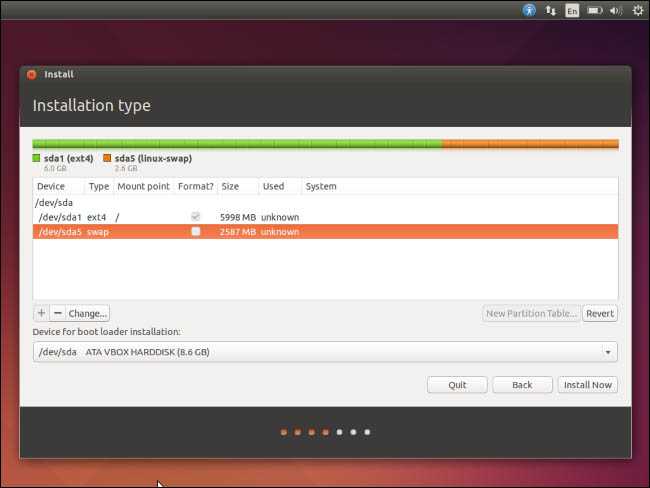
![В защиту swap'а [в linux]: распространенные заблуждения / блог компании флант / хабр](http://tehnikaarenda.ru/wp-content/uploads/5/4/2/54297afaebde4b2ce71abded53f86b8d.jpeg)












![В защиту swap'а [в linux]: распространенные заблуждения](http://tehnikaarenda.ru/wp-content/uploads/b/b/c/bbcb1db03664237819a88c0c121960cc.jpeg)

























